MakeMKV는 트랜스코더라고도 불리는 형식 변환기입니다. 내용을 변경하지 않고도 비디오 형식을 변환할 수 있습니다. 유일하게 지원되는 출력 형식은 MKV이며, 소수의 장치만 지원한다는 점을 고려하면 다목적이 아닙니다. 그럼에도 불구하고 MakeMKV는 가장 중요한 부분을 제공합니다. 또한 DVD 및 Blu-ray 리퍼로도 작동하며 가능한 한 간단하고 빠르게 백업할 수 있도록 특별히 개발되었습니다.
반면에 다른 리핑 앱보다 더 큰 파일을 생성하므로 적절한 공간이 있는지 확인하세요. 유사하거나 더 많은 기능을 갖춘 것을 시도해보고 싶다면 현재 사용할 수 있는 최고의 리핑 소프트웨어 목록을 정리했습니다. 상위 8위 MakeMKV 무료 대안 Blu-ray 및 DVD 추출에 대한 정보는 이 페이지 전체에서 찾을 수 있습니다.
1부. 상위 8개 MakeMKV 대안
1. 상위 8개 MakeMKV 대안
Tipard 블루레이 변환기 다양한 이유로 1위를 차지했습니다. 여기에는 형식 변환기와 리핑 도구가 포함되어 있습니다. 최신 장치의 파일 형식을 포함하여 500개 이상의 파일 형식을 지원하므로 매우 다양합니다. 또한 H.265/HEVC, H.264, Xvid, VP8, VP9 등과 같이 널리 사용되는 코덱과의 호환성이 뛰어납니다. 리퍼 기능을 사용하면 원본 Blu-ray 콘텐츠의 모든 비트를 보존할 수 있습니다. 오디오 트랙 및 자막. 또한 미디어 파일 처리 도구도 있습니다. 요약하자면, Tipard Blu-ray Converter는 MakeMKV보다 더 효율적으로 디스크를 변환하고 추출할 수 있는 다기능 소프트웨어입니다.
1 단계클릭 자유롭게 시도하세요 아래 버튼을 눌러 소프트웨어를 다운로드하세요. 다운로드한 파일을 설치하려면 해당 파일을 두 번 클릭하세요. 그런 다음 프로그램을 시작하십시오.
2 단계메뉴에서 블루레이 로드 또는 을 더한 중앙에 버튼이 있습니다. 추출하려는 블루레이 파일을 선택합니다.

3단계클릭 체재 파일 오른쪽 모서리에 있는 버튼을 클릭하세요. 원하는 형식에 따라 코덱 매개변수를 조정할 수도 있습니다. 선택 모두 추출 완료되면 소프트웨어의 오른쪽 하단에 있는 버튼을 클릭하세요.
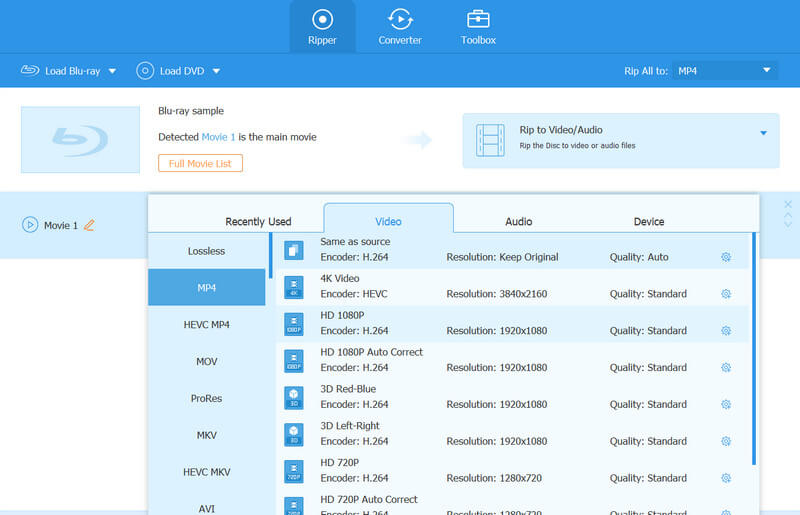
2. 핸드브레이크
HandBrake는 자원봉사자들이 개발한 오픈 소스 도구입니다. 거의 모든 형식의 비디오를 지원되는 다양한 코덱으로 변환합니다. 디스크와 ISO 파일을 MP4, MKV, WebM과 같은 파일 컨테이너로 변환할 수 있습니다. 이는 사용하기 쉽고 설명이 필요 없는 선택 항목으로 인해 데스크톱에 설치해야 하는 MakeMKV의 유용한 대안입니다.
1 단계 handbrake.fr에서 프로그램을 받으세요. 다음을 클릭하세요. 다운로드 웹페이지의 버튼입니다. 그런 다음 다운로드한 파일을 두 번 클릭하여 컴퓨터에서 설치 프로세스를 시작합니다. 나중에 프로그램을 실행하십시오.
2 단계클릭 폴더 버튼을 클릭하거나 파일을 프로그램 인터페이스로 끌어서 가져옵니다. 여러 파일이 들어 있는 폴더를 열 수도 있습니다.

3단계그런 다음 메타데이터를 변경하고 다음에서 원하는 출력을 선택할 수 있습니다. 프리셋 메뉴. 그 다음에는 인코딩 시작 단추.

3. DVD 해독기
DVD Decrypter는 Blu-ray 및 DVD 백업 생성을 위한 MakeMKV 소프트웨어의 Windows 기반 대안입니다. MKV 파일을 생성, 수정 및 가져오기 위한 완전한 도구 세트를 제공합니다. ISO 이미지를 생성하는 데에도 활용될 수 있습니다. 그 외에도 DVD Decrypter는 복사 방지된 특정 DVD를 제거하고 지역별 DVD를 모든 지역 DVD로 전송할 수도 있습니다.
1 단계 신청서를 받으려면 dvddecrypter.org를 방문하세요. 웹페이지에서 다운로드 단추. 그런 다음 설치를 시작하려면 다운로드한 파일을 두 번 클릭합니다. 그 후 소프트웨어를 실행하십시오.
2 단계DVD를 넣고 출력할 파일 대상을 선택합니다. 그 후, 다음을 선택하면 변환이 시작됩니다. DVD를 하드 드라이브로 프로필.

4. 애니DVD HD
AnyDVD HD는 HD DVD 및 Blu-ray를 간단하게 추출하고 복사할 수 있는 애플리케이션입니다. 정기적으로 업데이트되며 다른 프로그램에서는 일반적으로 액세스할 수 없는 복사 방지된 CD에 액세스할 수 있습니다. 또한 강제 지연, 강제 자막, 건너뛰기 금지 표시와 같은 성가신 기능을 비활성화하여 영화 감상 환경을 완벽하게 제어할 수 있습니다. 이 프로그램을 최대한 활용하려면 이 프로그램의 프리미엄 버전을 구입할 수 있습니다. 신규 사용자도 무료 평가판을 이용할 수 있습니다.
1 단계 redfox.bz에서 프로그램을 다운로드하세요. 다운로드 페이지를 클릭하고 애플리케이션을 찾으세요. 다운로드한 파일을 클릭하여 기기에 앱을 설치하세요. 응용 프로그램을 시작하십시오.
2 단계이제 출력 대상을 선택하고 Blu-ray 및 DVD와 관련된 다른 기능 및 유틸리티를 탐색할 수 있습니다. 그 후 비디오 DVD를 하드 디스크로 추출.

5. 무료 DVD 리퍼
Free DVD Ripper는 DVD 및 Blu-ray를 즉시 디지털화할 수 있는 프리웨어 도구입니다. AVI, MP4, MKV, WMV, FLV, 3GP 등과 같은 표준 파일 형식을 지원합니다. 완전히 무료이며 작업을 더 빠르게 수행하는 데 도움이 되는 하드웨어 가속 도구가 포함되어 있습니다. 심플함과 디자인으로 인해 이해하기 쉽습니다. 또한 디스크를 디지털화하기 전에 출력을 사용자 정의할 수 있는 비디오 편집 소프트웨어도 포함되어 있습니다.
1 단계브라우저에서 freemake.com으로 이동하세요. 선택 무료 다운로드 옵션. 그런 다음 파일을 두 번 클릭하여 컴퓨터에 설치합니다. 그 후 소프트웨어를 실행하십시오.
2 단계다음을 클릭하여 리핑할 디스크를 선택합니다. 파일 옵션이나 버튼이 있는 을 더한 단추. 그런 다음 아래 아이콘에서 출력 형식을 선택하세요. 출력 파일의 위치를 선택할 수 있는 팝업이 있어야 합니다. 리핑을 시작하려면 전환하다 단추.

6. DVD팹
DVDFab은 DVD 리핑을 포함한 대부분의 기능을 무료로 제공하는 간단한 올인원 DVD 소프트웨어입니다. 약 5분이면 DVD와 Blu-ray를 추출할 수 있습니다. 여기서 끝나지 않습니다. 또한 오래된 DVD에서 새 DVD로 복사 방지 기능을 제거할 수 있는 고유한 기능도 포함되어 있습니다. 그러나 평가판은 MP4, MKV, AVI 비디오 출력 형식과 MP3, AAC, FLAC M4A 등 일부 오디오 형식만 지원하지만 프리미엄 버전은 1000개 이상의 형식을 지원합니다.
1 단계브라우저를 사용하여 dvdfab.cn으로 이동하세요. 다음을 클릭하세요. DVDFab 탐색 표시줄의 아이콘을 누른 다음 무료 다운로드 단추. 그런 다음 장치에 파일을 설치합니다. 그 후 소프트웨어를 실행하십시오.

2 단계클릭 전체 디스크 버튼을 눌러 DVD를 로컬 저장소에 복사하세요. 인터페이스에서 사용하려는 파일을 가져옵니다. 그런 다음 시작 오른쪽 하단에 있는 버튼을 눌러 리핑을 시작하세요.

7. 모든 비디오 변환기
모든 비디오 변환기는 DVD 비디오를 디지털 형식으로 변환합니다. 이 프로그램은 디스크를 MP4, AVI, MOV, WMA 및 MP3와 같은 일반적인 형식을 포함하여 200개 이상의 형식으로 변환합니다. 빠른 변환과 간단한 절차로 인해 초보자에게도 적합한 애플리케이션입니다. 이 프로그램은 또한 하드웨어 가속, 효과적인 비디오 코딩, 편집 및 100개가 넘는 웹사이트에서의 다운로드 기능을 제공합니다.
2 단계사용하려는 도구를 선택합니다. 비디오 파일을 변환한 다음 곧바로 DVD로 구울 수 있습니다. 파일을 가져오고 버튼만 누르면 됩니다. 시작 버튼을 눌러 진행하세요.

8. 원더쉐어 유니컨버터
Wondershare UniConverter는 빠르고 정확한 DVD 변환을 위해 1000개 이상의 형식을 제공합니다. 또한 비디오 편집, 다운로드, 전송 등과 같은 기능도 포함되어 있습니다. 시간 낭비 없이 최대 90배 빠른 속도로 DVD를 변환할 수 있습니다. 또한 제공된 무료 DVD 템플릿을 사용하여 DVD 메뉴를 굽고 구성할 수도 있습니다. 그러나 유틸리티가 많기 때문에 동시에 적용하는 경우 시간이 오래 걸릴 수 있습니다.
2 단계변환기 옵션을 선택하여 디스크 또는 iso 파일을 가져옵니다. 다음을 클릭하세요. 설정 버튼을 눌러 메타데이터 및 기타 매개변수를 변경하세요. 완료되면 모두 시작 앱 오른쪽 하단에 있는 버튼을 클릭하세요.

2부. MakeMKV에 대한 FAQ
MakeMKV는 복사 방지 기능을 제거할 수 있나요?
MakeMKV는 복사 방지만으로는 우회할 수 없기 때문에 디스크에 대한 해시된 암호 해독 키가 필요합니다.
MakeMKV는 어떤 파일 형식을 지원합니까?
MakeMKV는 MKV 파일만 생성할 수 있습니다.
복사 방지 기능은 어떻게 작동하나요?
이는 DVD의 콘텐츠가 암호화되어 있기 때문에 작동합니다. 필수 암호 해독 키가 있는 승인된 장치만 재생할 수 있습니다.
파일 복사를 중지할 수 있나요?
무단 복사로부터 파일을 보호하는 몇 가지 기술이 있습니다. 파일을 암호화하고 해독 도구를 사용하여 보호되지 않고 관리할 수 없는 버전을 생성할 수 없도록 해야 합니다.
속성 없이 파일을 복사하면 어떻게 되나요?
파일의 일부는 보존되지만 메타데이터는 손실됩니다. 속성이 손실되더라도 파일은 그대로 유지되고 작동됩니다.
그게 최선을 다해야 해 MakeMKV 대안 DVD 및 Blu-ray 추출용. 위에서 설명한 모든 도구에는 장점이 있습니다. 그럼에도 불구하고 최고는 유틸리티와 전반적인 성능의 탁월한 조합인 최고의 Tipard Blu-ray 변환기를 가져야 합니다. 그러나 앱의 기능을 최대한 활용하고 언제 어디서나 사용하려면 프리미엄 버전으로 업그레이드하는 것이 좋습니다.
Blu-ray, DVD, 4K UHD 및 기타 비디오/오디오 파일을 재생하는 완전한 기능의 멀티미디어 플레이어.



 안전한 다운로드
안전한 다운로드


